Enligt din Hulu-plan, särskilt den mest populära Hulu + Live TV-planen, kan du njuta av ett stort utbud av on-demand-innehåll, inklusive succéfilmer, TV-program, liveevenemang och över 60+ kanaler. Visst kan en större skärm ge en bättre tittarupplevelse. Så denna fullständiga guide kommer att introducera 6 fungerande sätt att titta på Hulu på TV även om Hulu inte stöder din TV-modell. Låt oss nu gå igenom alla metoder nedan!
Du kanske gillar:
Premiär för att titta på Hulu-program på TV
Innan du börjar kan det vara bra att lära dig hur du tittar på Hulu-innehåll på TV, inklusive de tv-modeller som stöds och de obligatoriska prenumerationsplanerna.
Kan jag titta på Hulu på TV gratis?
Ja. Just nu 2024, om du är ny på Hulu Basic Plan (med annonser) eller Hulu + Live TV Plan, då kan du få en Hulu gratis provperiod för dessa planer, i 3 – 30 dagar. Om inte, bör det noteras att Hulu är en premiumstreamingtjänst, så du måste betala för det.
Dessutom rullar Hulu ut olika planer och paket beroende på dina behov. Så innan du börjar betala för sina planer och titta på Hulu på din TV, kolla hur Hulu fungerar första.
Extra anmärkningar för Hulu-prenumerationsplaner:
- Disney+ (med annonser) stöds endast på vissa utvalda enheter.
- T-Mobile-användare kan inte komma åt Disney+ och ESPN+ genom våra Live TV-planer.
- Hulu (med annonser) + live-tv, Disney+ (inga annonser) och ESPN+ (med annonser) går inte längre att köpa eller byta plan.
- Det finns 3 tillgängliga planer som tillåter användare att ladda ner TV-program och filmer från Hulu för offlineuppspelning på enheter som stöds inklusive iPhones, iPads, Android-mobilenheter och Amazon Fire-surfplattor.
Vilka TV-modeller stöder Hulu?
Hur får jag upp Hulu på min TV? Hulu-appen kommer förinstallerad på vissa smarta TV-apparater. I det här fallet kan du logga in direkt på ditt Hulu-konto och börja streama dina favoritprogram. Om inte kan du ladda ner och installera Hulu-appen direkt om din TV finns på supportlistan nedan.
| TV-apparater som stöds |
Android TV (utvalda modeller) Apple TV (fjärde generationen eller senare) Fire TV och Fire TV Stick LG TV (utvalda modeller) Samsung TV (utvalda modeller) |
Roku (utvalda modeller) VIZIO SmartCast TV-apparater Xfinity X1 TV-boxar Xfinity Flex Streaming TV Box |
1. Titta på Hulu på TV via Hulu Official App
Om dina TV-modeller matchar kraven vi visade ovan kan du gå till App Store på din TV, söka efter Hulu-appen och installera Hulu på Apple TV/Samsung TV/Roku TV. För att vara mer specifik, kolla in följande handledning för att få Hulu-appen på din TV.
STEG 1: Slå på din TV, anslut den till WiFi och tryck på hemknappen på din fjärrkontroll för att komma åt Smart Hub.
STEG 2: Navigera till APPAR, sök efter "Hulu" och installera appen.
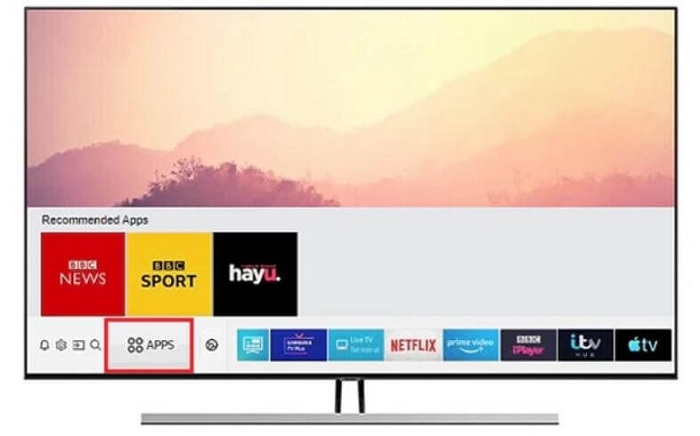
STEG 3: Öppna Hulu-appen, välj "Logga in" och ange din e-postadress och ditt lösenord.
STEG 4: Om du uppmanas, besök Hulu Aktivera sida på en dator eller mobil enhet, ange den unika koden och tryck på "Aktivera Hulu."

2. Casta Hulu-videor till TV:n med Chromecast
Om du har otur är Hulu-appen inte tillgänglig för din TV-modell. Var inte frustrerad. Du kan casta ditt favoritprogram eller film på Hulu till TV från din Windows, Mac, Android, iPhone eller iPad om du råkar ha Google Chromecast. Eller överväg att betala runt $60 för en.
Konfigurera Hulu och Chromecast
Innan vi går vidare, låt oss förbereda allt. Bekräfta nu checklistan nedan för att förbereda alla saker innan du njuter av hela videobiblioteket på Hulu.
- Du måste prenumerera på en av Hulus planer eller paket från $7.99 i en månad.
- Anslut Google Chromecast till HDMI-porten bakom din TV och anslut sedan ena änden av USB-kabeln till din Chromecast medan den andra änden till ett öppet eluttag.
- Anslut din Chromecast till Wi-Fi-anslutning på Android eller iPhone genom följande steg.
STEG 1. Ladda ner och installera Google Home från Apple App Store eller Google Play Store.
STEG 2. Knacka Kom igång för att logga in på ditt Google-konto och tryck på Profil ikonen i det högra hörnet.
STEG 3. Välja Konfigurera enheten, och välj Nya enheter. Tryck sedan på Skapa ett annat hem och tryck Nästa att fortsätta.
STEG 4. Klicka på när din Chromecast upptäcks Nästa och du kommer att se en fyrsiffrig kod på både din telefon och TV-skärm. Knacka Ja för att gå in i nästa steg.
STEG 5. Välj ett namn för Chromecast-enheten och välj Fortsätta. Anslut nu Google Chrome till ett Wi-Fi-nätverk.
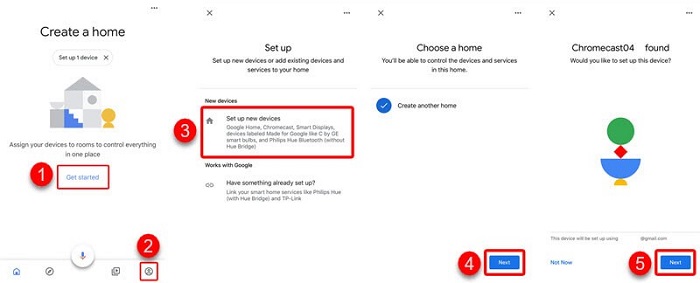
Hur man castar Hulu från din iOS- och Android-enhet
Med en Chromecast-enhet kan du enkelt casta Hulu-innehåll från din Android, iPhone eller iPad till TV:n. Chromecast fungerar med de flesta mobila enheter som kör Android 5.0 eller senare och iOS 11.0 och senare. Nu ska vi lära oss hur du castar Hulu från din mobila enhet till TV.
STEG 1. Se till att både Chromecast och din Android/iOS är under samma Wi-Fi-nätverk.
STEG 2. Ladda ner och installera Hulu-appen från Apple App Store eller Google Play Store. Öppna sedan appen.
STEG 3. Strömma din önskade video i Hulu och tryck på Kasta knappen längst upp.
STEG 4. Nu, välj Chromecast-enheten och du kommer att se videosändningen på din TV-skärm.
STEG 5. Om du vill sluta casta trycker du på Kasta knappen igen för att stoppa den.
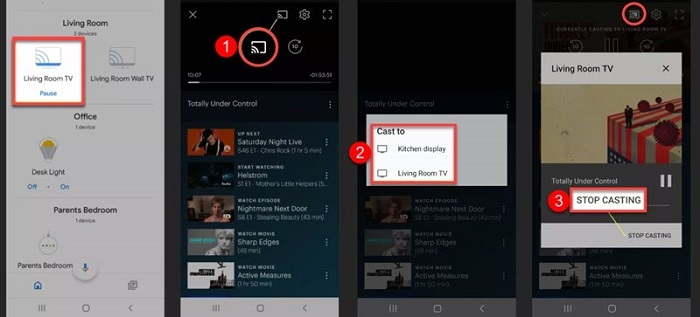
Hur man castar Hulu från din dator
Det är lite obekvämt att casta Hulu till din TV med din telefon, eftersom du kanske måste svara på meddelanden i dina sociala appar. Därför kan du överväga att casta Hulu från din Windows eller Mac. Du kan casta Hulu direkt på dess webb. Så här gör du.
STEG 1. Som regel bör både din Win/Mac och Google Chromecast-enheten ansluta till samma Wi-Fi.
STEG 2. Öppna Chrome eller Safari på din dator och gå till den officiella Hulu-webbplatsen.
STEG 3. Logga in till ditt konto och streama videon du vill casta.
STEG 4. Klicka på Kasta knappen i det nedre hörnet bredvid kugghjulsikonen.
STEG 5. Nu, välj din Chromecast från listan och videon kommer att castas till din TV-skärm.
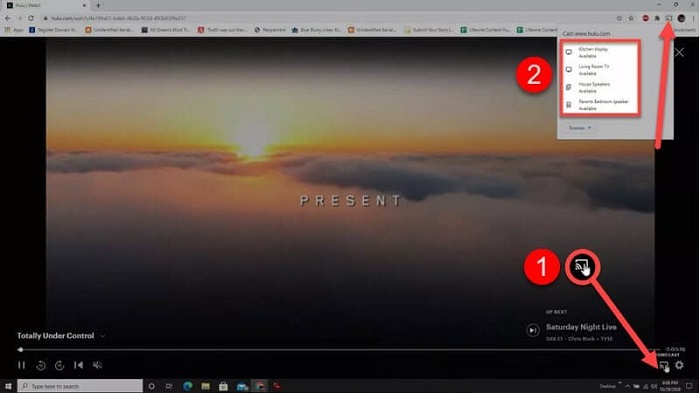
3. Titta på Hulu på din TV via bärbar dator och HDMI
Om du inte har någon casting-enhet kan du ställa en fråga – hur ser jag på Hulu på min TV? Du kan faktiskt ansluta din bärbara dator till TV:n direkt med en HDMI-kabel. Sedan speglar du datorskärmen till din TV-skärm när du strömmar TV-program eller filmer på Hulu. För en detaljerad guide, kolla in den nedan.
Heads-up: Om din TV inte har HDMI-portar behöver du först och främst en HDMI-till-komponent- eller HDMI-till-kompositadapter.
STEG 1. Anslut ena änden av en hane-till-hane HDMI-kabel till din bärbara dator och den andra änden till HDMI-porten bakom din TV.

STEG 2. Använd fjärrkontrollen för att välja Input och välj den HDMI-port som din bärbara dator är ansluten till.
STEG 3. Högerklicka på din bärbara dators skärm och navigera till Displayinställningar – Upptäck.
STEG 4. Klicka nu Identifiera för att känna igen din TV och välja ett läge för att spegla din bärbara dators skärm mot TV.
- Duplicera dessa skärmar – Det här läget kommer att casta din datorskärm till TV:n.
- Förläng dessa skärmar – Det här läget utökar din TV-skärm som en del av ditt skrivbord.
- Visas endast den 1 – Det här läget visar endast din bärbara dators skärm.
- Visas endast på 2 – Detta läge visar endast din TV-skärm.
STEG 5. Gå till Hulus webbplats och logga in på ditt Hulu-konto. Börja sedan strömma en video så ser du den på din TV också.
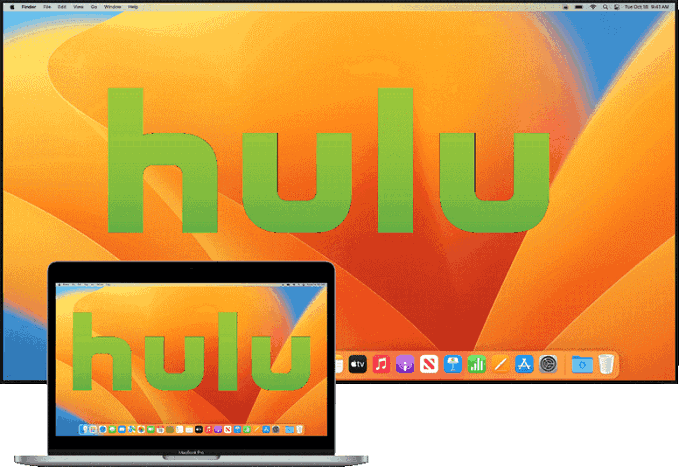
4. Titta på Hulu på TV med en spelkonsol
Hulu är också tillgängligt på spelkonsoler inklusive Xbox-modeller, Nintendo Switch, PlayStation 3/4/5 och så vidare. Det betyder att du kan strömma HD-videor på Hulu i din hand. Det är också enkelt att casta skärmen på din konsol till din TV med en HDMI-kabel, vilket liknar att ansluta din bärbara dator till en TV. Låt oss nu gå igenom handledningen nedan.
STEG 1. Anslut ena änden av en HDMI-kabel till HDMI-porten på baksidan av din spelkonsol, som är den som är närmare nätsladden. Anslut sedan den andra änden till din TV:s HDMI-ingång.
STEG 2. På din spelkonsol trycker du på Dator ikonen för att casta skärmen till din TV.
STEG 3. Öppna Hulu-appen från din konsol. (Om det inte är installerat ännu, ladda ner och installera det från Game Store.)
STEG 4. Sök bara efter programmet du vill se och streama det på din konsol. Sedan kommer den att castas på din TV och du kommer att kunna njuta av videor i Full HD på Hulu.
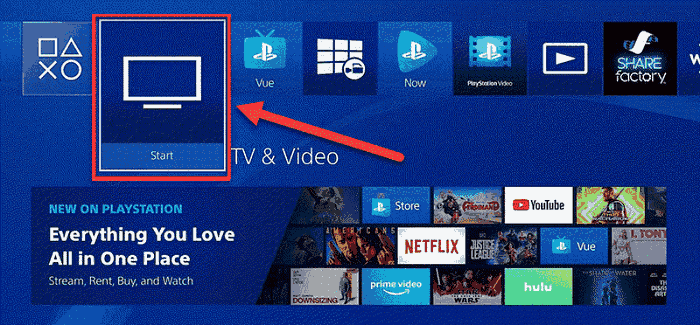
5. Cast Hulu till din TV med iOS AirPlay
Om du har en Apple TV eller om dina TV-modeller är kompatibla med AirPlay, då bingo. Du kan använda AirPlay för att titta på Hulu på TV från din iPhone eller iPad. Detta är förmodligen det enklaste sättet att casta Hulu till din TV. Dessutom är processen helt idiotsäker och lätt att följa.
STEG 1. Först och främst, anslut både din TV och iPhone/iPad till samma Wi-Fi-anslutning.
STEG 2. Ladda ner och installera Hulu-appen från App Store på din iPhone/iPad.
STEG 3. Logga in på ditt Hulu-konto och auktorisera din enhet med en aktiveringskod.
STEG 4. Tryck på ett avsnitt eller en film som du vill se på tv och tryck på AirPlay ikonen högst upp i appen.
STEG 5. Välj din TV från listan över tillgängliga AirPlay-enheter och du kan nu casta Hulu till din TV.
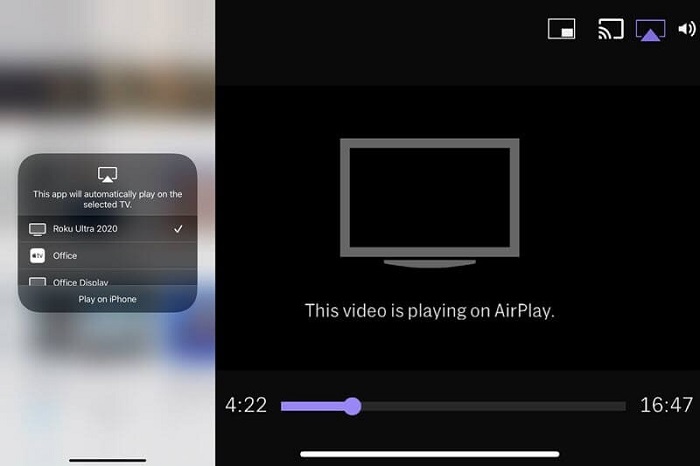
6. Watch Hulu in MP4 Format on TV from USB 🔥
Även om Hulu erbjuder många populära funktioner, finns det fortfarande några Gränser för nedladdning av Hulu: det är endast för USA, begränsat till vissa planer och enheter, och nedladdningar upphör om 30 dagar eller försvinner om innehåll tas bort. För att kringgå dessa gränser kommer en pålitlig Hulu-videonedladdare att vara till hjälp med det.
MovPilot Hulu Video Downloader är ett kraftfullt videonedladdningsprogram som körs på dina Windows- och Mac-datorer. Det gör att du kan ta bort alla Hulu-gränser från Hulu och Hulu JP och använda HD-videokvalitet till ladda ner Hulu-videor till MP4 eller MKV DRM-fri filer. Ännu bättre, det fungerar på alla Hulu-planer och till och med den 30-dagars gratis provperioden. Om du inte vet något om denna utmärkta programvara, ta en titt på dess fantastiska funktioner enligt följande.
- 5X snabb nedladdningshastighet – Programmet låter dig ladda ner flera videor från Hulu med en ultrasnabb nedladdningshastighet. Dess briljanta accelerationsteknik gör hela processen snabb och smidig.
- Dolby Atmos ljudkvalitet – För att ge dig den bästa offlineuppspelningen kan MovPilot Hulu Video Downloader behålla den bästa ljudkvaliteten längs vägen med Dolby Atmos 5.1 surroundljud.
- Borttagning av DRM-skydd – MovPilot äger världens ledande videodekrypteringsteknik online som med lätthet kan ta bort DRM-skydd av Hulu-videor och konvertera skyddade videor till DRM-fria videofiler. Därför kommer du att kunna titta offline var som helst när som helst.
- Hela Hulu Streaming Library – MovPilot Hulu Video Downloader täcker hela innehållet på Hulu och låter dig ladda ner TV-program, original, filmer och så vidare till din dator utan att svettas.
- Inbyggd Hulu Web Player – Inga bekymmer. Denna dedikerade programvara kräver ingen expertis för att utföra arbetet. Den kommer med en inbyggd Hulu-webbspelare precis som du surfar på Hulu på webben.
- Flerspråkiga ljudspår och undertexter – Innan du börjar kan du välja vilket ljudspår för ett visst språk du vill behålla om det är tillgängligt. Välj också att bädda in undertexten i videon eller ladda ner den separat.
Vilken underbar idé det är att ladda ner DRM-fria videor från Hulu och överföra dem till din USB-enhet så att du kan spela upp videorna på TV-apparater, datorer, projektorer, mobila enheter och så vidare. Låt oss se hur man gör det.
STEG 1. Logga in på ditt Hulu-konto
Först av allt, ladda ner och installera MovPilot Hulu Video Downloader på din dator. Starta den sedan och du blir ombedd att välja ett land. Om inte, gå till Redskap och välj land/region som är samma som ditt Hulu-konto. Logga nu in på ditt Hulu-konto med en kvalificerad plan.

STEG 2. Sök och ladda ner Hulu-videor
Du kan direkt söka efter önskade videor med sökfältet. Klicka sedan på Ladda ner knappen bakom videon i resultaten. Du måste välja Språk, Codec och Undertext. När du är klar klickar du OK att fortsätta. Nu kan du se videon laddas ner till höger.
Observera att du kan gå till kugghjulsikonen för att ändra fler alternativ i inställningarna.

STEG 3. Titta på Hulu på TV med en USB
När nedladdningarna är klara, gå till fliken Historik och klicka på mappikonen för att hitta dina nedladdningar på Windows eller Mac.
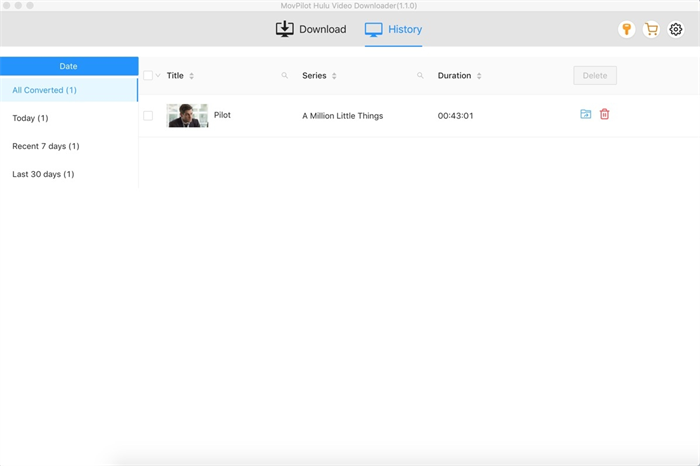
Anslut nu ditt USB-minne till datorn och överför manuellt önskade Hulu-videor till ditt USB-minne.
Koppla sedan ur USB-enheten och anslut den till din TV:s USB-port. Använd nu fjärrkontrollen för att välja Källa – USB-enhet på din TV-skärm och välj en video. skål! Du kan börja njuta av din favoritfilm eller -program med en hink popcorn.
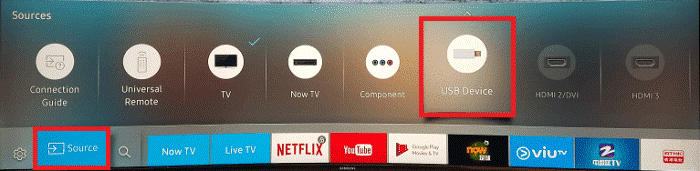
Slutsats
Efter att ha läst den här guiden har du lärt dig hur du tittar på Hulu och Hulu + Live TV-kanaler på din TV, antingen genom appen eller genom att casta från en bärbar dator, iPhone, iPad eller spelkonsol. Men skulle det inte vara bättre att ladda ner Hulu-videor till en USB?
På så sätt kan du spela upp dem på vilken enhet som helst, inte bara din TV. MovPilot Hulu Video Downloader tar bort DRM-skyddet, så att du kan ladda ner allt Hulu-innehåll – även med gratisversionen – direkt till din Windows eller Mac. Prova och se själv!
MovPilot Hulu Video Downloader
Ladda ner Hulu-filmer och program för att enkelt titta offline!







